NetWorker: Come raccogliere ddfs.info registro da Data Domain
概要: Questo articolo fornisce una panoramica generale su come raccogliere i log ddfs.info da un sistema NetWorker durante la risoluzione dei problemi relativi alle operazioni di backup, clonazione o ripristino di NetWorker. ...
この記事は次に適用されます:
この記事は次には適用されません:
この記事は、特定の製品に関連付けられていません。
すべての製品パージョンがこの記事に記載されているわけではありません。
手順
Durante la risoluzione dei problemi relativi alle operazioni di backup, clonazione o ripristino di NetWorker, potrebbe essere necessario esaminare
Accedere all'interfaccia utente di gestione web di Data Domain e generare un pacchetto di supporto in Maintenance>Support>Support Bundles.
Il comando
ddfs.info registri da Data Domain. Questo registro può essere raccolto utilizzando uno dei seguenti processi.
Pacchetto di supporto
Accedere all'interfaccia utente di gestione web di Data Domain e generare un pacchetto di supporto in Maintenance>Support>Support Bundles.
Nota: Il comando
ddfs.info Il log può essere raccolto generando un mini pacchetto.
Il comando
ddfs.info log è disponibile in \ddr\var\log\debug.
Mount point CIFS
È possibile creare un mount point CIFS su Data Domain e montarlo su un sistema Windows con accesso di rete a Data Domain. Il comandoddfs.info Il file di log può essere copiato direttamente da Data Domain al sistema Windows.
- Accedere a Data Domain tramite SSH utilizzando l'account sysadmin.
- Creare la share CIFS:
Sintassi:
cifs share create name path path clients allowed_clients
Esempio:
sysadmin@ddve# cifs share create logs path /ddvar/log/debug clients 192.168.9.0/24
Share "logs" has been created.
Nota: Il comando
allowed_clients può essere sostituito con un indirizzo FQDN IP specifico, un indirizzo di rete o * a seconda che si desideri limitare l'accesso alla condivisione CIFS a un host o a una rete specifici o aprirla per renderla accessibile tra reti. Oltre alle limitazioni degli indirizzi, è necessario soddisfare l'autenticazione utente prima di poter accedere alla condivisione CIFS.
- Sul client Windows specificato o con accesso a Data Domain, creare un mount point utilizzando:
\\DD_ADDRESS\logs
Quando richiesto, immettere il nome utente e la password sysadmin o ddboost.
- Raccogli il
ddfs.infoEseguire il log dal mount point:
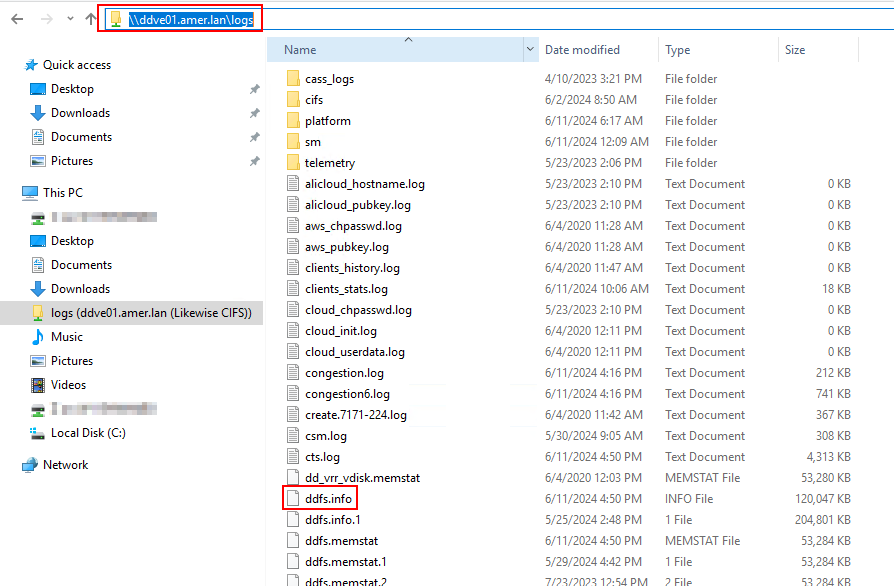
- Per eliminare la share CIFS da Data Domain, eseguire:
Sintassi:
cifs share destroy name
Esempio:
cifs share destroy logs
その他の情報
Articolo correlato: NetWorker NVP vProxy: Verificare che un saveset VM risieda nel file system di Data Domain (per visualizzare questo articolo è necessario accedere al supporto Dell)
対象製品
Data Domain, NetWorker製品
NetWorker Family, NetWorker Series文書のプロパティ
文書番号: 000205241
文書の種類: How To
最終更新: 02 8月 2024
バージョン: 9
質問に対する他のDellユーザーからの回答を見つける
サポート サービス
お使いのデバイスがサポート サービスの対象かどうかを確認してください。